Как удалить гугл аккаунт на заблокированном телефоне
При регистрации учетной записи Google на устройстве с ОС Android, вы «подписываетесь» на одно интересное условие: доступ вы получите, но отказаться от него уже не сможете. Никто не говорит, что ваш Google-аккаунт будет единственным, неповторимым и останется навсегда в вашем устройстве. Просто пройти регистрацию в почте Gmail и активировать ее в качестве учетной записи проще, нежели удалить. Но, пугаться не стоит – на сегодняшний день существует целый ряд вариантов удаление Аккаунт Google, которые мы рассмотрим в данной статье.
Стандартный вариант удаления Google-аккаунта
Данный вариант предусмотрен разработчиками ОС Android. Он будет актуален при следующих ситуациях:
За сохраненные на гаджете приложения, файлы, музыку, фотографии и видео вы можете не опасаться. После удаления аккаунта Google, все ранее сохраненные данные останутся в сохранности.
Если все нормально, то можно приступать к работе по удалению:
- Заходим в «Настройки» (параметры) устройства;
- Затем, ищем строку «личные», где находим пункт «Учетные записи и синхронизация»;
- В представшем перед глазами меню, выбираем свой аккаунт Google (там указан адрес почты);
- Затем, когда учетная запись будет выбрана, требуется коснуться правого верхнего уголка экрана и нажать на строку «Удалить учетную запись».
Остается только подтвердить свои действия, нажав на кнопку «Ок» («Да»), если нужно ввести пароль – введите и произведите перезагрузку устройства.
Аккаунт не удаляется – возникли проблемы
Нередко, приходится сталкиваться с распространенной ошибкой – при удалении Google-аккаунта, процесс зависал и аккаунт не удалялся. Остановить процедуру можно было только самостоятельно, путем отказа от выбранного действия. Что самое обидное – все данные оставались на смартфоне и не удалялись.
Чтобы произвести процедуру удаления старого аккаунта (если не получилось удалить по классической схеме), нужно выполнить следующие действия:
Следует учесть, что на определенных устройствах и версиях Андроида, ряд пунктов и действий может отличаться, но принцип все равно останется прежним.
Аккаунты Google – удаляем данные самостоятельно
Что интересно, на целом ряде устройств с ОС Android, удалить свою учетную запись можно очень простым способом. Достаточно зайти в «Параметры», найти пункт «Приложения» и нажать на кнопку «Все». В открывшемся списке находим строку «Аккаунты Google» и кликаем на строчку «Стереть данные». Все, старая учетная запись будет удалена.
Внимание! В некоторых версиях Андроид, пользователю потребуется удалить данные в разделе «Службы Google».
Удаляем все пользовательские данные и учетную запись Google
Данный способ будет актуален только в ситуациях, когда:
- Вы забыли пароль от аккаунта и не в состоянии его восстановить;
- Если не получается удалить учетную запись выше указанными способами;
- Вы решили продать телефон или планшет и стереть все свои данные.
В данном случае, есть несколько вариантов удаления всей пользовательской информации. Самое простое – зайти в раздел «параметры». На моем смартфоне, данные действия можно осуществить в разделе «Восстановление и сброс».
После того, как вы кликните по кнопке «Сброс», система предупредит пользователя о том, что устройство будет полностью очищено от программ, приложений и прочей информации. Вас все устраивает? Повторно нажимаем на «Сброс» и ждем порядка 3-5 минут. После перезапуска устройства, в ваших руках окажется абсолютно «чистый» смартфон.
В случае, если данные функции защищены паролем, который вы не можете вспомнить, можно удалить данные по-другому:
- Действия выполняются в меню Recovery (опции Wipe Data/Factory Reset). Инструкция по доступу к данному функционалу указана в бумагах к устройству;
- В корпусе телефона скрыта кнопка «Reset», длительное нажатие которой приведет к принудительному сбросу всех установок на планшете или смартфоне.
Не помогает ни один из вышеперечисленных вариантов? Берем свое устройство, идем в сервисный центр и перепрошиваем смартфон у специалистов через ПК. Все данные пользователя, после таких действий, будут удалены.
Есть Root права? Решаем проблемы более «гуманно»
Если вы являетесь суперпользователем и успели получить права к дополнительному функционалу, то у вас гораздо больше шансов быстро и без проблем «снести» данные Google, чем у других пользователей. Чтобы удалить учетную запись, достаточно «снести» файл accounts.db, где ОС Андроид хранит все данные об учетных записях. Чтобы осуществить данные действия, вам потребуется файловый менеджер, типа Root Explorer.
Порядок действия будет выглядеть так: запускаем Root Explorer, заходим в папки data/system (в некоторых версиях data/system/users/0/). Находим там пункт accounts.db и нажимаем кнопку «Удалить».
Выходим из учетной записи, но не удаляем ее
Если вы решили оставить свои данные учетной записи, и при этом отключиться от таких сервисов как Gmail и GooglePlay. Если второй аккаунт добавить не получится, можно пойти другим путем:
После повторного подключения к сети интернет, Google попросит вас ввести данные аккаунта и все. Проблема будет решена.
Сбросить аккаунт Google на телефоне иногда необходимо сделать рядовому пользователю. Хотя это и звучит немного пугающе, но в процедуре нет ничего сложного. Скажем больше, вы не потеряете свои данные. При правильном использовании этих знаний, больше не нужно ходить в сервисные центры для восстановления работоспособности. Так зачем это нужно?
Рекомендуем ознакомиться с содержанием статьи чуть ниже, что бы выбрать подходящий для вас способ!

Зачем нужен сброс google аккаунта
Несмотря на то, что андроид всегда был более лоялен к смене пользователей, в отличие от Айфонов, реалии требуют увеличения безопасности. Смартфоны стали не просто телефоном для удобных звонков. Это наш мир. Внутри хранится много личной, деловой, конфиденциальной информации. Аккаунты, доступы к серверам, базам компании, да просто к фото, которые вы не хотите, чтобы увидели посторонние. Миллионы мобильных устройств теряются постоянно. Их продают на вторичном рынке, иногда не сами хозяева. Такое положение заставило корпорацию сделать очередной ход в защите. Увеличив централизацию, привязав устройства к аккаунту.
Сейчас недостаточно просто стереть данные с телефона. Вы все равно при включении столкнетесь с Factory Reset Protection. Эта такая система защиты от сброса. Она не позволит просто так, не входя в свой аккаунт, сбросить системные настройки.
От усиления защиты, страдают также пользователи. Представьте, что вы забыли пароль от аккаунта Гугл. Восстановить его можно, но это время и обычно нужен телефон. Вот для таких случаев есть лазейки, которые ищут «энтузиасты”.
Официальный способ сбросить аккаунт google
Тут все просто. Заходите в настройки телефона. Выбираете пункт сбросить/восстановить заводские настройки. Отключаете или полностью удаляете свой аккаунт (если нужен полностью чистый телефон). Тут надо отметить, что на разных локализациях, у разных производителей, пункты могут называться иначе. Однако смысл и их расположение неизменно.
Неофициальные варианты
Эти способы следует использовать если доступ к вашему аккаунту восстановить не удается. О защите аккаунта, чтоб избежать подобных ситуаций, поговорим в другой раз.
Также помните, что не каждый вариант может сработать на вашем устройстве.
Смена прошивки
Это сложный, способ, требующий определенных знаний, подготовки в видео ПО и самой прошивки.
Работает только с чипами Mediatek. Это все китайские производители и большая часть остальных.
Прошивка нужна будет для вашего устройства. Т.е. должны совпадать: версия андроида, модель телефона (полностью). Иначе система может просто не запустится, и вы получите на экране “мертвого андроида”.
После запуска программы, подключения телефона, необходимо указать 2 параметра: версию чипа, и расположение файла “scatter.txt”. Последний расположен в папке со скачанной прошивкой. Далее нажимаете в программе “ загрузить”. По окончании перезапустите телефон. В результате получите полностью новую систему. При подключении к аккаунту вы увидите, что система воспринимает его как новое устройство.
Сброс через установку TWRP Recovery
Это загрузочная область. Установка “альтернативной загрузки” откроет дорогу к сбросу настроек, но и поможет получить root-доступ.
Скачиваете подходящую версию, и таким же образом (как прошивку) через флэш тулс закачиваете в телефон. Далее в режиме восстановления (зажимаем питание+громкость вверх) устанавливаете файл для сброса (легко находится в сети) который заранее лучше скинуть на карту памяти телефона.
Как скинуть Гугл аккаунт, если вы не готовы к столь сложным манипуляциям?
Есть сразу несколько вариантов. Понадобится телефон и ваши руки.
Сброс через встроенную клавиатуру
Включаем телефон, доходим до пункта выбора WI-Fi сети.
Далее выбираем любую сеть, нужно появление клавиатуры.
С клавиатуры вызываем настройки.
2. В клавиатуре нужно вызвать настройки, как это сделать зависит от клавиатуры, есть несколько вариантов:
- Зажать пробел
- Нажать «Смена языка»
- Зажать иконку «Swype»
- Зажать знак цифровой клавиатуры
- Нажать на шестеренку
- Зажать запятую
Затем переходим другое окно. Например, в справочную систему (дополнительное меню в правом верхнем углу).
Следующим шагом надо выйти на окно поисковика. Для этого переходите по окнам, например в недавние приложения.

Используем собаку для сброса
Включаем телефон без сим-карты. Доходим до момента ввода электронной почты.
Удерживаем кнопку @ до появления меню настроек.
Заходим в меню настроек клавиатуры.
Нажимаем кнопку на смартфоне “ назад” и покойно переходим к функции восстановления.
Сброс с помощью вызова
Немного необычный вариант. Однако иногда только он может помочь.
Звоните на заблокированный телефон. Отвечаете на звонок, и не “вешая трубку” вызываете дополнительное меню. Добавляете еще один вызов, при этом можно указать любой номер. Этот номер добавляете в контакты, и привязываете к аккаунту Гугл. Таким образом у вас появится второй аккаунт, под которым вы сможете зайти после перезапуска устройства.
Код открывает дополнительное меню. Меню разработчика.
Как восстановить аккаунт Гугл после сброса настроек
Вот сбросили вы все настройки, а что дальше. Как было сказано, простой сброс не удаляет данные, поэтому вы легко сможете вернуться к ним.
Как создать аккаунт Гугл после сброса настроек
Итоги
Наглядное видео с описанием решения проблемы:
У тех, кто успел получить права суперпользователя на своем девайсе, возможностей снести аккаунт Google на одну больше, чем у остальных. Вы можете просто удалить файл accounts.db, в котором Android хранит сведения об учетных записях. Для этого вам понадобится файловый менеджер с доступом к защищенным служебным данным, такой, как Root Explorer, и… ничего больше.
Итак, запустите Root Explorer, зайдите в папку /data/system (на отдельных прошивках — в /data/system/users/0/), откройте долгим касанием контекстное меню accounts.db и выберите «Удалить».

Удаление учетной записи Google на Android телефоне
Как уже было отмечено, вам может требоваться одно из двух: удаление учетной записи только на одном телефоне, при этом необходимо в дальнейшем продолжать ей пользоваться, либо полное удаление аккаунта Google без возможности использования где-либо ещё. Начнем с первого.
Как удалить учетную запись с конкретного Android телефона (отвязать телефон от учетной записи)
На чистой системе Android шаги будут выглядеть следующим образом (в вашем случае интерфейс может слегка отличаться, но суть останется той же самой):
После этого аккаунт Google будет удален из настроек телефона и из приложений Google (таких как Play Маркет, Gmail и других). В случае, если в списке аккаунтов отображаются другие учетные записи, которые нужно удалить — повторите с ними те же действия.
В ситуации же когда вы готовите телефон к передаче другому лицу, после удаления учетной записи и отвязки от аккаунта Google может иметь смысл полностью сбросить телефон на заводские настройки и удалить все данные: обычно это доступно в разделе настроек «Система» — «Сброс настроек».
Как полностью удалить аккаунт Google с телефона
Если вам требуется не только убрать учетную запись из настроек вашего телефона, но и полностью удалить аккаунт Google (так, чтобы им нельзя было воспользоваться и где-либо ещё), на Android телефоне с чистой системой вы можете сделать это следующим образом:
- Зайдите в Настройки — Google.
- Нажмите по пункту «Аккаунт Google». На следующей странице перейдите на вкладку «Данные и персонализация».

После нажатия кнопки аккаунт Google будет полностью удален не только с телефона Android, но и с серверов компании.
Какие проблемы может вызвать удаление аккаунта Гугл
А теперь предупреждение для тех, кто хочет полностью удалить аккаунт Гугл на Андроиде. Большинство смартфонов, работающих на Android, выпускаются сегодня с комплексом предустановленных сервисов Гугл. И некоторые из этих сервисов отвечают за важные задачи:
- Обеспечение безопасности личных данных.
- Скачивание, установка и интеграция в устройство различного ПО и обновлений для уже работающих приложений.
- Обеспечение сохранения данных путем резервного копирования.
- Определение местоположения, даты и времени.
- Обеспечение доступа к ресурсам YouTube.
- Работа почтового клиента и многое другое.
Полное удаление аккаунта Гугл в Андроиде повлечет за собой неработоспособность большинства элементов сервиса. Все, что перечислено в списке выше, станет или полностью недоступно, или станет неудобным для использования.

Что нужно сделать перед удалением
Если вы давно пользуетесь своим аккаунтом Google, вероятно, у вас будут важные данные, требующие сохранения, такие как заметки, фотографии, электронные письма и другие. Если их не много, можно скачать их по отдельности, но у Гугле есть простой способ резервного копирования всех данных аккаунта.
Кроме того, помните что ваш почтовый ящик Google может использоваться как способ связи на веб-сайтах, порталах и даже банков, поэтому прежде чем удалять аккаунт не забудьте заменить свои почтовый ящик для связи на новый.
Как отключить синхронизацию Гугл аккаунта с Android
- Перейдите в «Настройки» – «Аккаунты» – «Google».
- Выберите подключенный Гугл профиль.


После отключения, резервные копии пользовательской информации в Гугл приложениях не будут сохраняться, но это немного повысит автономность работы Android гаджета.
Как выйти из учётки, не удаляя её
Если нужно убрать учётку с телефона или компьютера, но вы не хотите стирать ее окончательно, то можно просто из неё выйти. Тогда все данные сохранятся и аккаунт можно подключить в любой момент.
На телефоне
Способ 1: в настройках Андроид
1. В меню телефона откройте «Настройки» и перейдите в «Аккаунты».
2. Нажмите на «Google», а затем на вашу учётную запись.

3. Откроются настройки синхронизации. Нажмите на значок «три точки» в правом верхнем углу, выберите «Удалить аккаунт».


Только что вы вышли из учётки на смарфоне. Но она по-прежнему действует – в любой момент её можно снова подключить.
Способ 2: через смену пароля
Этот вариант подойдет, если не сработал предыдущий способ. Так как телефон по умолчанию помнит текущий пароль, то при его смене от автоматически выйдет из учётной записи.
1. Перейдите в «Настройки» — «Аккаунты» — «Google».
2. Нажмите на «Управление».

3. Откройте вкладку «Безопасность» и нажмите на пункт «Пароль».

4. Введите текущий пароль и нажмите «Далее».

5. Напечатайте новый пароль и его подтверждение. Нажмите «Сменить пароль».

Появится системное уведомление о выходе.

Способ 3: сброс к заводским настройкам
1. Открываем «Настройки» и переходим в раздел «Восстановление и сброс».

3. Нажимаем на «Сброс настроек».

Откроется предупреждение, что все данные и настройки будут уничтожены. Нажимаем «Сбросить настройки».

Затем на кнопку «Стереть всё».

4. По окончанию процесса смартфон вернется к тому виду, который был при его покупке.
Если при входе в меню сброса будет запрошен пароль от аккаунта, который вы не помните, придется запустить процесс через сервисное меню. Как правило, в него можно зайти при выключенном телефоне, зажав одновременно три кнопки: звук вниз, клавишу блокировки, меню. В сервисном меню нужно выбрать опцию «Wipe Data», а в ней «Factory Reset» и подтвердить действие.
На компьютере
В браузере Google Chrome
1. Щелкните по иконке «три точки» в правом верхнем углу. Выберите «Настройки».

2. Кликните по маленькой стрелочке рядом с пользователем и выберите «Выйти».

В браузере Яндекс, Mozilla Firefox, Opera и других

Что важно помнить прежде, чем навсегда выходить из системы
Пользователь должен знать, что, блокируя доступ к учетной записи, он теряет:
- подписки и контент на сервисах YouTube, Google Play Music, Google Play Films, приобретенные после авторизации;
- доступ к контактам, если владелец еще пользуется телефоном с операционной системой Android;
- никнейм пользователя. После уничтожения данных о себе он не сможет зарегистрироваться на то же самое имя.
Если владелец аккаунта согласен со всеми вышеперечисленными потерями, то он может приступать к удалению.
Важные нюансы, о которых следует знать
Если вы решили избавиться от своего Гугл-аккаунта, то нужно знать несколько важных нюансов:
- Восстановить его и опять привязать к мобильнику не получится. Придется создавать новый;
- Все файлы, которых хранятся в Гугл Диске и Гугл Фото будут также стерты. Поэтому стоит заранее перенести их в альтернативное место;
- Все, что вы купили ранее в Плэй Маркет, будет отменено. Деньги вам никто не вернет, к сожалению. Исчезнет из памяти и видео, скачанное из Ютуба.
Поэтому заранее сохраните все нужное для себя в другом месте, чтобы не потерять к файлам доступ.
Зачем нужно отвязать Андроид от аккаунта
Без создания учетной записи Гугл у пользователя не получится скачать приложение из Google Play.
Если account Google играет такую важную роль, то зачем от него избавляться? На это есть несколько причин:
- Владелец смартфона забыл пароль от учетной записи.
- Устройство отдается (продается) другому человеку.
- Смартфон утерян.
- Вирусы не позволяют пользоваться аккаунтом.
- УЗ была взломана.
Процесс отключения аккаунта вызывает много вопросов у владельцев Андроид-устройств. Попытаемся ответить на главные из них.
Эксперт в области цифровых технологий и деятельности мобильных операторов. Занимаюсь постоянным мониторингом изменений отрасли в России и за рубежом.
Можно ли восстановить доступ к аккаунту после его удаления?
Нет, удаление приводит к полной потере учетной записи. В таком случае, даже зная пароль, пользователю не удастся авторизоваться под прежним логином.
Существует ли альтернативный способ избавиться от аккаунта без его удаления?
Да, вы можете просто временно отключить учетную запись на своем смартфоне. Когда понадобиться вновь подключиться к аккаунту, будет достаточно ввести логин и пароль.
Можно ли пользоваться смартфоном после удаления (отключения) учетной записи?
Да, но вам потребуется создать новый account. Без него Android не позволит скачать приложение или воспользоваться другими сервисами.
Для отвязки аккаунта нужно обращаться в сервисный центр?
Нет, выполнение операции не вызовет затруднений даже у новичка. Главное – внимательно изучить предложенную инструкцию и выполнять действия в соответствии с алгоритмом.
Как удалить аккаунт Google на телефоне Samsung
Если у вас Android телефон Samsung, удаление аккаунта Google с него (а также других учетных записей, включая собственную учетную запись Samsung) не на много сложнее, разве что есть небольшие отличия интерфейса.
Как отвязать учетную запись Google от Samsung телефона
Если вам нужно просто удалить аккаунт Google и другие аккаунты с телефона, не удаляя их полностью (т.е. на серверах они останутся и вы можете использовать эти учетные записи на другом телефоне или компьютере), это можно сделать так:
- Зайдите в Настройки — Учетные записи и архивация.
- На следующем экране нажмите «Учетные записи» вверху.
- Выберите учетную запись Google или любую другую, нажмите по ней.
- Нажмите «Удалить учетную запись».
- Подтвердите удаление учетной записи и всех связанных с нею данных. Может потребоваться ввод пароля или ключа разблокировки.

Обратите внимание: если вы выберите учетную запись Samsung account, то для её удаления нужно будет нажать по кнопке меню справа и уже там выбрать пункт «Удалить учетную запись».
Как полностью удалить аккаунт Google на Samsung
Если вы хотите полностью избавиться от аккаунта Google на Android телефоне Samsung, таким образом, чтобы вход в него стал невозможен ни с каких устройств (закрыть учетную запись навсегда), шаги будут практически теми же, что и для случая «чистого» Android:
- Зайдите в Настройки и выберите пункт Google.
- Нажмите по пункту «Аккаунт Google», а затем перейдите на вкладку «Данные и персонализация».


На этом ваш аккаунт Google будет полностью удален не только с телефона Samsung, но и с серверов Google.









Сброс настроек
В зависимости от модели телефона путь может меняться – как и название пунктов меню, но мы приведем обобщенный алгоритм, который поможет разобраться. Не думайте о том, как отвязать телефон от аккаунта Google после сброса настроек. Достаточно выполнить сам hard reset, чтобы добиться полного очищения смартфона:
- Откройте настройки;
- Перейдите к разделу «Еще» или «Дополнительно»;
- Кликните по кнопке «Восстановление и сброс»;
- В блоке «Заводские настройки» жмите на «Сброс настроек»;
- Прочтите предупреждение и повторите действие!
Не будем говорить о том, как отвязать аккаунт Гугл от телефона после hard reset – он удалится автоматические. Возврат к заводским параметрам позволяет откатить смартфон к его первозданному состоянию – не останется ни намека на использовавшуюся ранее учетку. Вы справились!
Подробнейшим образом обсудили, как отвязать аккаунт Гугл от телефона Андроид – нужная информация в ваших руках! Вы знаете все доступные варианты и можете выбрать подходящий, чтобы добиться желаемого результата за несколько минут.
В новых версиях ОС Андроид появилась защита мобильного устройства от несанкционированного сброса до заводских настроек. Ранее, чтобы обойти установленные пароли, было достаточно обнулить параметры до значений по умолчанию.

Теперь же, если к смартфону была привязана учетная запись Google – придется подтвердить свою личность, иначе воспользоваться системой не получится.
В текущем материале разберемся, как разблокировать Гугл аккаунт на Андроиде, используя официальные и неофициальные методы.
Способы сброса защиты
Все варианты обхода Factory Reset Protection подразделяются на два вида: официальные и неофициальные. К числу первых можно отнести следующее:
- Ввод логина и пароля от аккаунта. Если устройство куплено с рук, то связаться с прежним владельцем и узнать у него необходимые данные. В некоторых случаях система может не принимать действующий пароль. Это связано с задержкой в обновлении информации (нормальный срок находится в пределах 72 часов). Следует подождать некоторое время и повторить попытку. Google и отвязать смартфон, проделав действия в соответствии с инструкцией.
- Обратиться в сервисный центр, если не получается вспомнить свой пароль, а на руках есть чеки о покупке.
Также перед выполнением сброса до заводских настроек можно самостоятельно отключить FRP, чтобы после перезагрузки не возникло проблем с доступом к собственному устройству. Делается это следующим образом:
- Открыть раздел «Аккаунты».
- Выбрать строку «Google».
- Нажать на три точки, выбрать «Удалить».
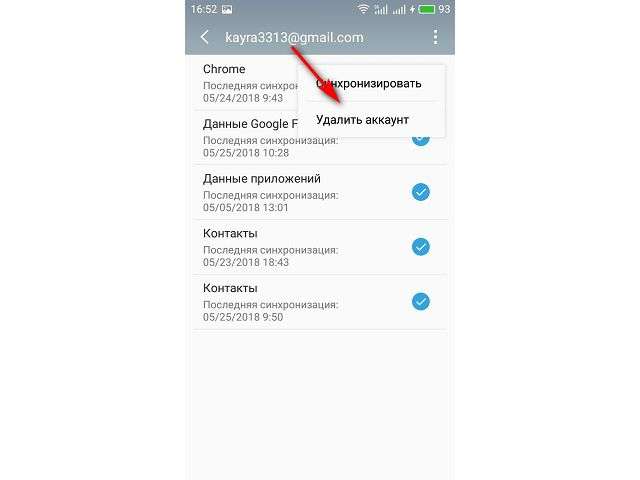
Теперь после сброса система не будет запрашивать данные учетной записи.
В отношении неофициальных методов придется прибегнуть к некоторым хитростям и воспользоваться брешами в системе безопасности Андроид. Рассмотрим каждый метод подробнее.
Как разблокировать Гугл-аккаунт на Андроиде?
Способы сброса защиты зависят от модели телефона и текущей версии операционной системы. Поэтому при неудачном применении одного метода следует воспользоваться другим.
Разблокировка подключением карты памяти
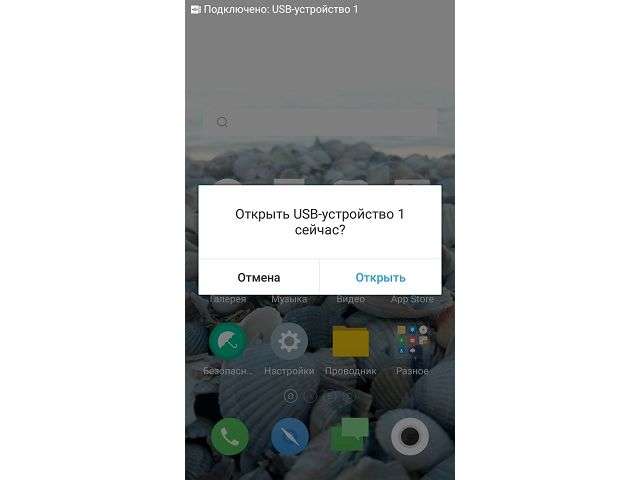
Разблокировка через SIM-карту
Хорошим вариантом, как разблокировать Андроид, если забыл аккаунт Гугл, станет использование установленной в смартфоне SIM-карты. Если нет возможности позвонить на мобильный номер (например, установлен PIN-код), то данный метод не сработает. Для выполнения операции необходимо:
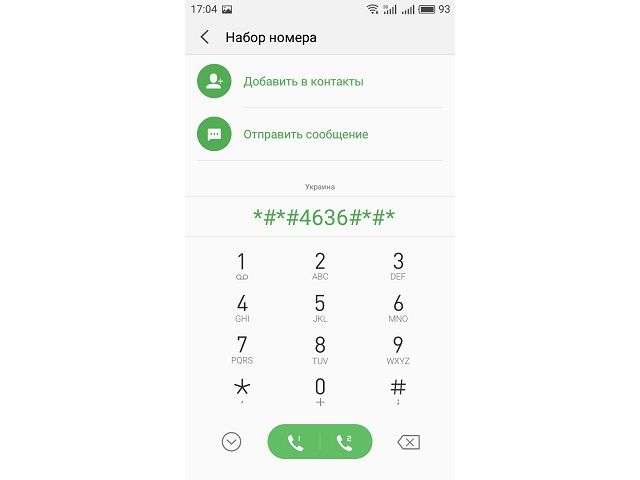
Обход через подключение к Wi-Fi
Еще одним достаточно простым вариантом, как разблокировать телефон, если забыл аккаунт Гугл на Андроид, является подключение к Wi-Fi во время первого запуска устройства. Процедура выполняется следующим образом:
- Активировать Wi-Fi, дождаться обнаружения доступных сетей, выбрать любую из списка.
- Нажать на поле ввода пароля, чтобы отобразилась клавиатура.
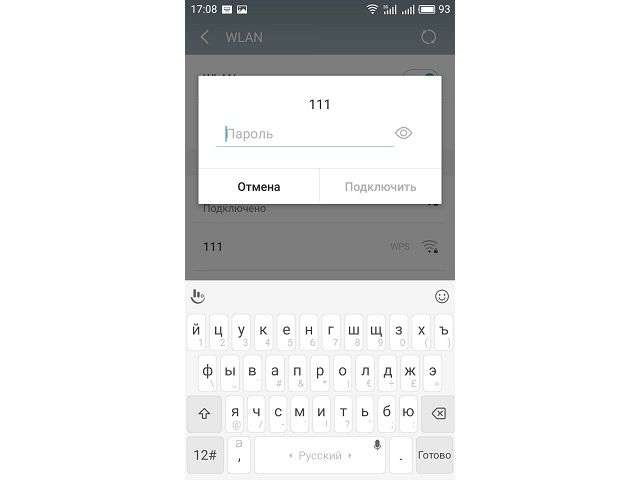
- 1. Нажать и удерживать одну из клавиш: пробел, значок «Swype», иконку «123», запятую.
- 2. Нажать значок смены языка.
- 3. Нажать на «Микрофон», чтобы включить функцию голосового ввода. Затем молчать, пока не отобразится уведомление об ошибке. Сбоку появится иконка настроек, где следует выбрать «Google Now», затем нажать «Отказаться». Появится строка поиска, где следует вбить слово «Настройки» и тапнуть на результат. Если сработал именно этот способ – можно сразу переходить к пункту 7.



После перезагрузки можно проводить первичную настройку телефона и начинать его использование без ввода пароля.
Использование SP Flash Tool
Метод, как разблокировать Гугл-аккаунт на Андроиде через SP Flash Tool, подойдет только продвинутым пользователям. Для его выполнения необходимо:
Теперь можно включать смартфон и пользоваться им без ввода учетных данных Google.
Читайте также:


